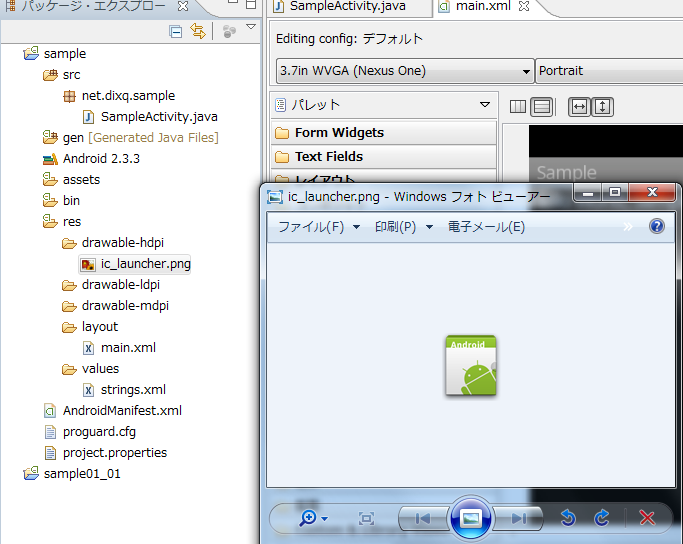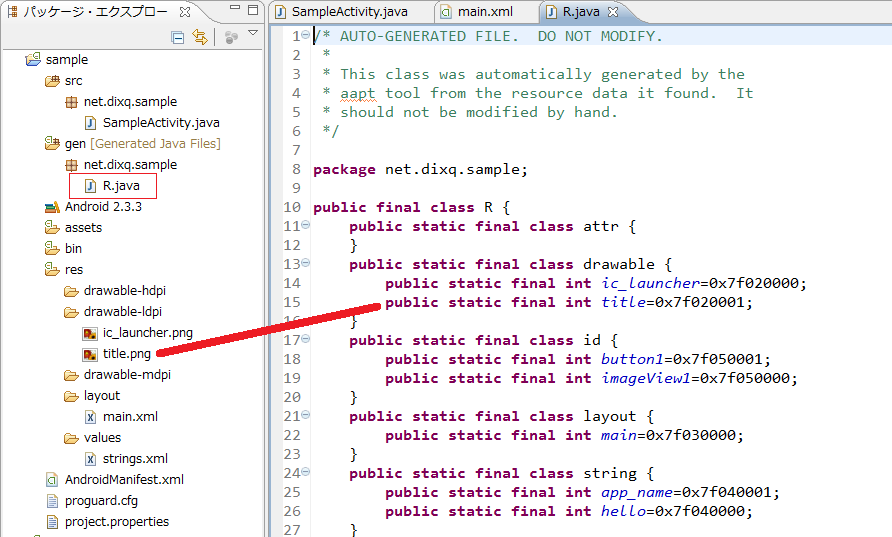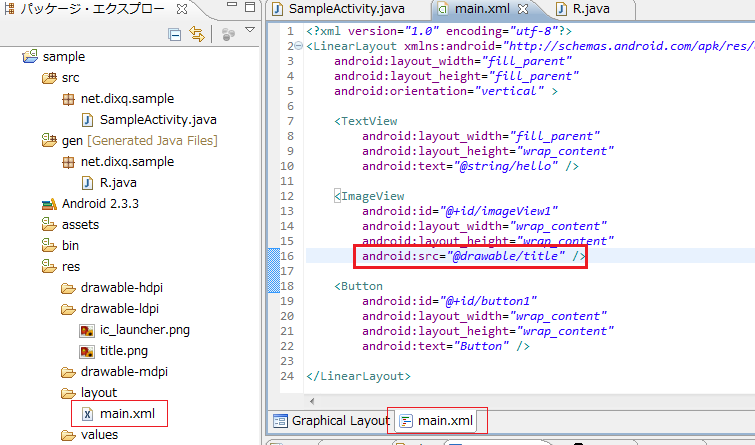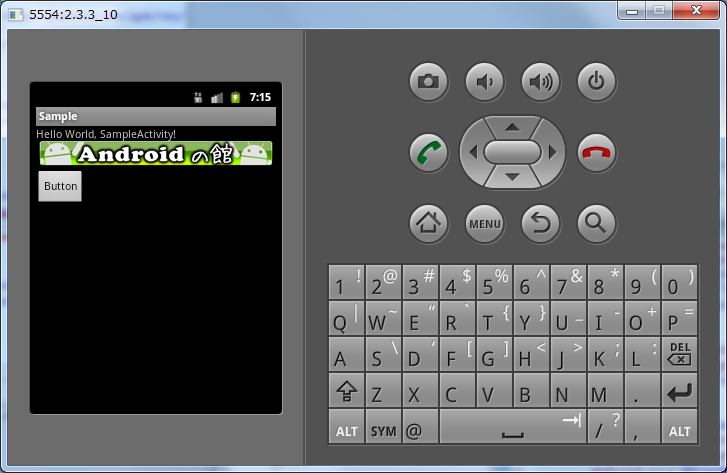ホームへ戻る
1.5 自分で用意した画像を表示させよう

前章では、システムに予め入っていた画像を表示させましたが、今回は自分で用意した画像を表示してみましょう。
まずパッケージエクスプローラーを見て下さい。
resの中にdrawable-〇〇〇というフォルダがいくつかあると思います。
このdrawableフォルダに画像を入れます。
試しにdrawable-hdpiの中を見てみると既に一つ画像が入っています。
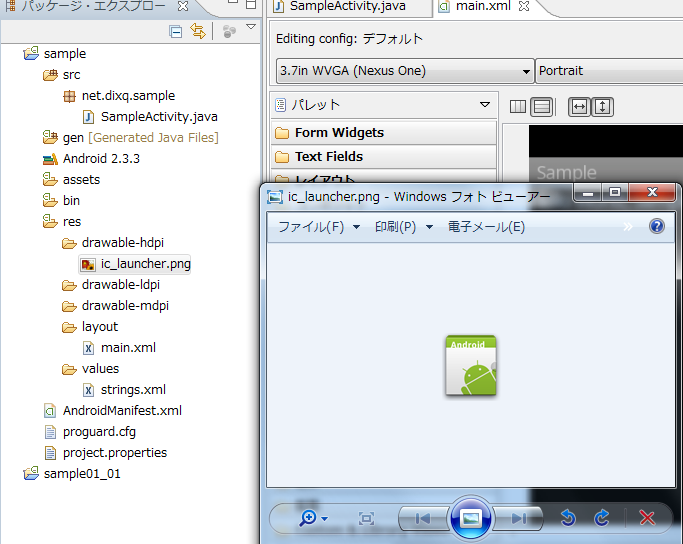
プロジェクトを作った時に標準でこの画像が一つ入っています。
これは、自動的にアイコンとして使われています。
ここで何故
drawable-hdpi
drawable-ldpi
drawable-mdpi
など似たような名前のフォルダがいくつもあるか説明します。
Androidには端末によって様々な解像度が存在するため、その解像度に合わせて画像を差し替える仕組みを作るのが大変です。
そこで予め異なる解像度の画像を同じ名前でこれらのフォルダにわけて入れておくことでシステムが自動的に適したファイルを参照してくれる仕組みが既にあるのです。
詳細の説明は別の章で行うとして、まずは
↓↓↓↓↓

↑↑↑↑↑
この画像を保存(右クリックして画像を保存)して、
drawable-ldpiのフォルダにファイルを放り込んでみて下さい。
(放り込む時にポップするダイアログは「コピー」を選択して下さい)
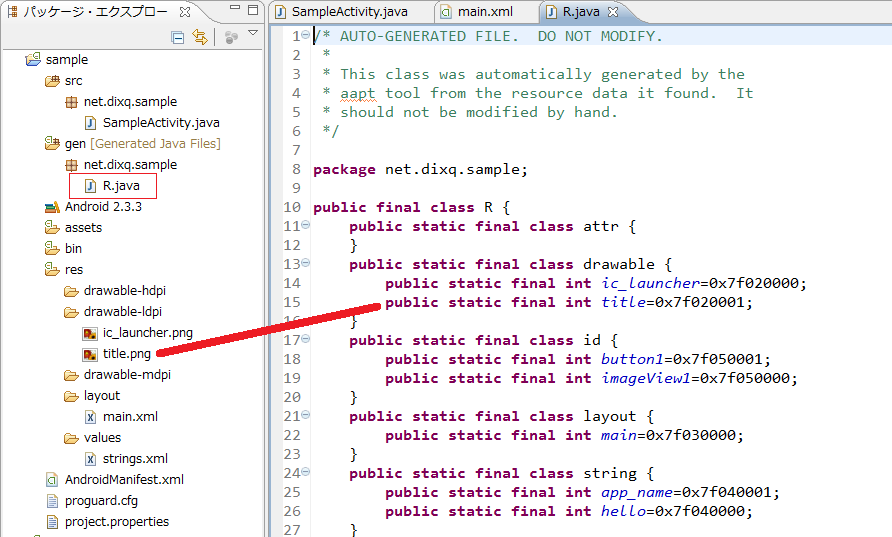
するとなんと自動的にこの画像を参照するためのソースが出来上がります。
gen > net.dixq.sample > R.java を開いてみて下さい。
R というクラスの中に drawable というクラスがあり、そこにファイル名の変数が用意されました。
ここに入っている数値が画像の識別番号となります。
これをレイアウトのxmlから参照してみましょう。
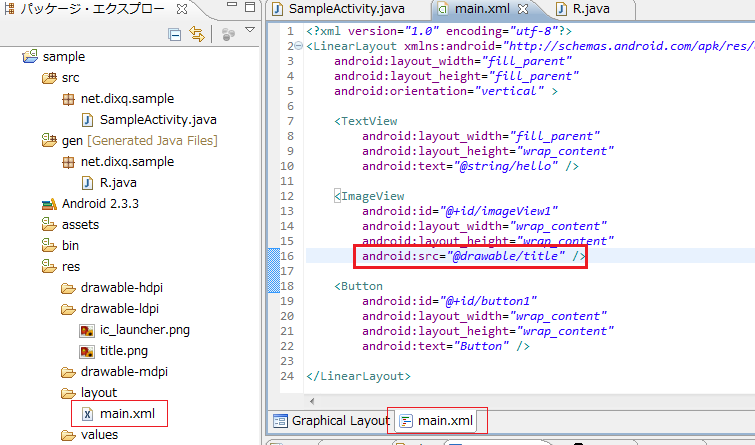
先ほどGUIでレイアウトを決めた main.xml ファイルのタブを今度は「Graphical Layout」から「main.xml」に変更して下さい。
するとソースコードが見られます。
GUIのエディタでImageViewとButtonをポイポイと放り込んだと思いますが、
その時、自動的にImageViewタグとButtonタグが挿入されています。
ImageViewが指す画像は android:src にあります。
これを先ほどの drawable クラスの title に変更してみましょう。
android:src="@drawable/title"
に変更して下さい。
こうすることで、drawableクラスのtitleが示す画像を参照できます。
では、Ctrl+F11で実行してみましょう。
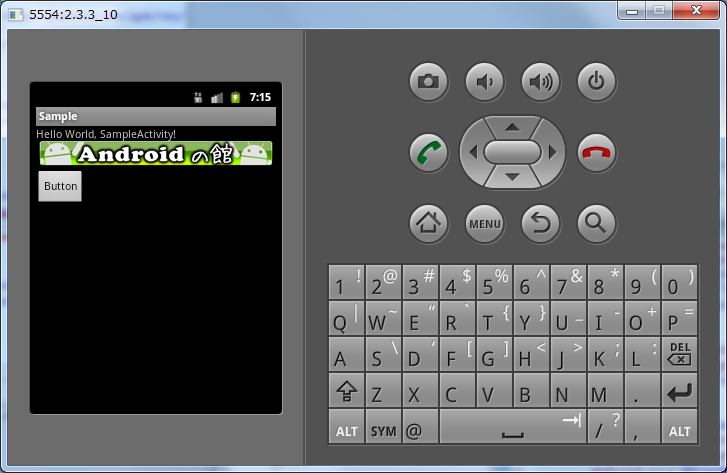
無事自分で用意した画像を表示させることが出来ました。
→分からないことがあれば掲示板で質問して下さい

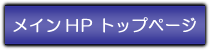

Portions of this page are modifications
based on work created and shared by Google and used according to terms
described in the Creative Commons 3.0 Attribution License.
- Remical Soft -